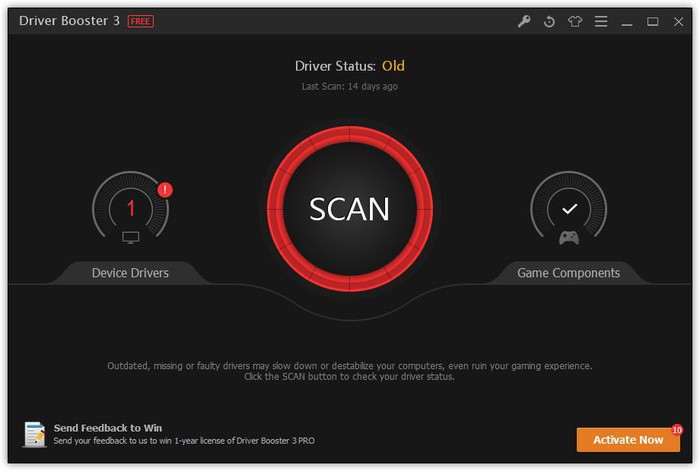Hoe installeer ik Windows opnieuw op een netbook vanaf een USB-stick? Hoe installeer ik Windows 7, Windows XP op Asus netbook opnieuw?
Windows is langzamer geworden om te werken, hangt,Er verschijnen periodieke fouten ... Hoe bekend is deze situatie voor computerbezitters. Waarschijnlijk is iedereen tegengekomen, en tegelijkertijd veel meer dan eens. De meeste vragen van deze aard worden binnenkort beantwoord: "Het systeem opnieuw installeren". Voor een ervaren gebruiker is dit een eenvoudig proces. Uitgebreid in tijd, maar ongecompliceerd. Als u geen erg ervaren gebruiker bent ... Dit is echter ook mogelijk.

Het is veel moeilijker om te beslissen of je dat niet doeteen stationaire pc en een netbook. Op een pc bestaat de bediening uit drie stappen: gedownload, opgenomen, geïnstalleerd. Het beeld van elk systeem is te vinden op internet of te kopen. Maar dit is een CD- of DVD-afbeelding. En er zullen geen vragen zijn voor een computer met een station. Maar er is geen drive op de netbook en hij heeft gewoon niets om de schijven te lezen. Dienovereenkomstig, de vraag "Hoe Windows opnieuw te installeren op een netbook voor beginnende gebruikers?" kan bepaalde moeilijkheden opleveren.
Verschillende oplossingen
Laten we kijken naar hoe je het kunt doenherinstallatie. Maak onmiddellijk een reservering dat deze methoden zijn ontworpen op het moment dat het systeem op het apparaat nog wordt geladen. Zelfs als het langzaam werkt. Eenvoudig, als het systeem niet meer wordt geladen en u geen andere computer bij de hand hebt, kan de vraag hoe u Windows opnieuw moet installeren op een netbook alleen worden opgelost met behulp van een servicecentrum en extra geld. Maar terwijl het systeem nog steeds wordt geladen, kunt u het gebruiken, zo blijkt, zelfs op verschillende manieren.
Laten we elke methode in meer detail bekijken. En laten we beginnen met de beroemdste.
Methode één. Eigenlijk netbook
De gemakkelijkste en misschien wel de beroemdste manier- Dit is om het systeem rechtstreeks vanuit de netbook te installeren. Het enige dat hiervoor nodig is, is een plaats op de schijf waar we de afbeelding downloaden en vervolgens uitpakken. Met een afbeelding op de schijf, is de vraag hoe je Windows XP opnieuw op een netbook installeert simpelweg niet aan de orde. XP is een vrij oud systeem en het heeft een bestand in zijn bundel waaruit je de installatie rechtstreeks vanuit het live-systeem kunt starten.
Dit bestand vinden, de installatie uitvoeren,te stellen. Er is een iets andere oplossing dan bijvoorbeeld in een schone installatie op een pc, maar de netbook is geen personalka. Maar hoe het ook wordt gebruikt, hierboven staat de installatieoptie "live" beschreven.

Met de juiste installatie heb je nog steeds allesfilms, muziek en andere documenten. Programma-instellingen zullen zichzelf moeten herstellen, maar er is niets dat je kunt doen. Wat is belangrijker - een werkend systeem of instellingen die kunnen worden geretourneerd?
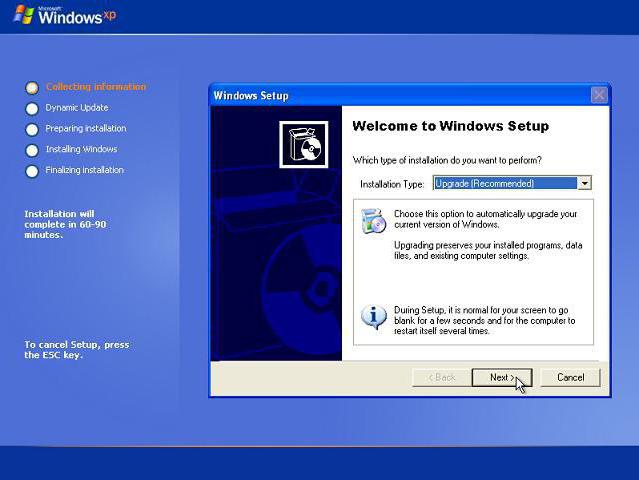
Toegegeven, hier is het vermeldenswaard een nuance, namelijk -wat op het apparaat stond voordat het opnieuw werd geïnstalleerd. Als er daar XP was, dan heb je één probleem - wees voorzichtig en kies de installatie als "Update" (deze methode slaat de documenten op). Maar als er bijvoorbeeld Linux was, zal de vraag hoe je Windows opnieuw moet installeren op een netbook een beetje ingewikkelder zijn. Duik in de wildernis, om te begrijpen waarom dit zo is, zullen we nu niet doen, maar doorgaan naar de volgende methode.
De tweede manier. Standaard flashstation
Een gebruiker die gisteren niet achter de computer zatweet over zo'n vrij eenvoudig apparaat als een flashdrive. Dit is een onafhankelijk apparaat voor het opslaan van bepaalde informatie. Tegelijkertijd weet de netbookgebruiker dat zijn apparaat meerdere sockets heeft voor het aansluiten van standaard USB-flashstations. De vraag rijst - is het mogelijk om een flashdrive te gebruiken, of, als om te parafraseren, hoe Windows opnieuw te installeren op een netbook vanaf een flashstation?

Zoals het blijkt, heel simpel. We hebben de flashdrive zelf, onze netbook en twee programma's nodig - het echte beeld van het systeem en elk programma dat een opstartbaar flash-station kan maken. Omdat de installatie volledig vanaf een flashdrive plaatsvindt, moet deze dusdanig worden gekozen dat het volledige beeld van het systeem er volledig op past. In de hierboven beschreven methode, bijvoorbeeld, bezet het volume van alle bestanden ongeveer 1 optische schijf. Voor zo'n systeem geschikte flashdrive 1 GB. De flashdrive is bij voorkeur leeg, omdat het programma deze tijdens het proces kan formatteren. Als de flashdrive groter is dan het systeem, dan is het na de installatie mogelijk om andere bestanden op te nemen.
Het Unetbootin-programma werkt bijvoorbeeld in 4 stappen. Als het flashstation wordt gedefinieerd, moet u Diskimage selecteren (onder aan het venster), naast het type in de vervolgkeuzelijst - Iso, er tegenover en klik met links op de knop om het eerder gedownloade afbeeldingsbestand te selecteren. Een afbeelding gevonden - geopend met een programma. Kijk dan helemaal onderaan het venster naar de OK-knop. Wacht even. Na beëindiging van het programma biedt ofwel onmiddellijk opnieuw opstarten (reboot nu) of exit (afsluiten).
Wanneer de flashdrive gereed is - starten we het apparaat opnieuw op en vervolgens inBIOS stelt de eerste keer opstarten in vanaf een flashstation of op het moment van opstarten houden we F8 vast (empirisch opgelost: F5 of F8). Het selectiemenu van het opstartapparaat zou moeten verschijnen. Als de USB-flashdrive is aangesloten, wordt deze weergegeven als een USB-schijf, selecteer deze. De installatie begint direct vanaf de flashdrive.
Het verschil tussen de bovenstaande methode en deze indat nadat u de flashdrive hebt voorbereid, de installatiebestanden van de harde schijf kunnen worden verwijderd, omdat deze zich op de flashdrive bevinden en vanaf dat punt wordt het systeem geïnstalleerd.
In principe is de installatiemethode van een flashdrive het meest universeel, dus is het verstandig om de flashdrive na installatie niet te reinigen. Ze kan nog steeds nuttig voor je zijn.
Ongeacht wat u plaatst, moet u "Update" selecteren om documentbestanden te kunnen opslaan.

Als we de nieuwste, meest recente, moderne systemen willen installeren, moeten we het hebben over het aantal nieuwe systemen.
Een klein beetje over volumes en licenties
In de standaard netbook kleine harde schijfgrootte. Tegelijkertijd impliceren de beschreven methoden dat u de harde schijf van de netbook zelf gebruikt. Niemand verbiedt natuurlijk het koken van een flashdrive op een andere computer, als die er is. En zo niet? Tegelijkertijd hebben de installatie-exemplaren van de nieuwste versies van Windows aanzienlijke bedragen: 3, 5, 8 GB.
En als je meestal 1-2 GB kunt vinden, dan is dat al 8-16kan een probleem zijn. Vaak zijn er verschillende systemen op een dergelijke schijf en tijdens het installatieproces kunt u kiezen welk systeem u wilt installeren. Maar het selecteren van bestanden van slechts één systeem zal mislukken als gevolg van licentie-opties in de nieuwe Microsoft-besturingssystemen. Strikt genomen is het systeem op dergelijke schijven hetzelfde - de meest complete en aanvullende versies zijn afhankelijk van de sleutel die de gebruiker zal kopen.
Laten we het hebben over het installeren van een moderner OS
Dus als je te maken krijgt met wat beschikbaar ishet systeem is om een of andere reden niet geschikt voor u en u wilt Windows 7 installeren, dan is het tijd om de vraag te beantwoorden hoe u Windows 7 opnieuw op een netbook installeert.

Strikt genomen, de twee meest eenvoudige optieswerden eerder gegeven. Als ze om wat voor reden dan ook niet tevreden zijn, kunt u andere methoden gebruiken. Zoals de goeroes zeggen, alles in het systeem kan op verschillende manieren worden gedaan.
De derde weg. Update van de afbeelding
Zoals eerder vermeld - alle systemenverzonden in schijfafbeeldingen. Je brandt het op een dvd en legt het op een schijf. Maar als u vrije ruimte heeft, kunt u bijwerken vanuit de afbeelding. Het schema hier is standaard. Er zijn bijvoorbeeld emulatorschijfprogramma's bekend bij veel Alcohol 120% gebruikers, downloaden een afbeelding in een dergelijk programma en installeren het. Er lijkt een nieuwe virtuele schijf in het systeem te zitten.

Ga naar het menu "Service", selecteer "Instellingen", er is een sectie "Virtuele schijf".

Pas aan, zoals op de bovenstaande foto's. Over het algemeen kan het programma 31 schijven maken, maar voor ons om de vraag op te lossen hoe Windows opnieuw moet worden geïnstalleerd op een netbook, volstaat één. Na het opnieuw opstarten (nodig voor de juiste werking van de virtuele schijf) gaat u naar de map waar de afbeelding zich bevindt - klik er met de rechtermuisknop op, selecteer "Mount to device" en selecteer vervolgens de eerder gemaakte schijf.

De afbeelding wordt gestart en u ziet het hoofdscherm.start de installatie. Afbeeldingen van schermen 7 en XP staan hierboven. En nu gaan we verder met de moeilijkste methode. Bij installatie op een gewone computer is hij degene die is gekozen, maar onder de netbook-omstandigheden is het nogal gecompliceerd.
De vierde methode. Installeren vanaf externe media
We kunnen zeggen dat deze optie niets isanders dan degene die al is beschreven met een flashdrive, maar dit is niet helemaal het geval. Computertechnologieën evolueren voortdurend en nu kunt u een externe schijf kopen voor het lezen / schrijven van schijven.

Het kan vrij duur zijn,maar als je telt hoeveel tijd je het kunt gebruiken ... Beschouw het echter zelf. Met zo'n drive (trouwens, als je een netbook koopt, zullen veel verkopers je het met korting geven), de vraag hoe je Windows opnieuw moet installeren op een netbook, zoals vele anderen met betrekking tot informatie op een cd, zal je niet interesseren, want in dit geval is de installatie of herinstallatie verschilt niet van de gebruikelijke installatie op een pc.
Bijvoorbeeld: Asus netbook
Asus was misschien het eerste merk dat een netbook lanceerde, dus vroegen de eigenaars van het apparaat hoe ze Windows opnieuw moesten installeren op een Asus-netbook, waarschijnlijk meer dan eens.

Maar sinds Asus een van de eersten wasfabrikanten van dergelijke apparaten, de eigenaar, vastbesloten om Windows 7 te installeren, kunnen niet alleen omgaan met dit, in het algemeen, een gewone taak. Afhankelijk van het specifieke apparaat, zou de oplossing van de vraag hoe Windows 7 opnieuw moet worden geïnstalleerd op een Asus-netbook de moeite waard zijn toe te vertrouwen aan specialisten in de SC. Hoewel, als de zaak zeer urgent is en er geen extra financiering is, u kunt proberen het zelf te doen. Het belangrijkste is om alles op orde te krijgen en zorgvuldig te lezen wat het installatieprogramma vereist of aan u voor te stellen in elke fase.
conclusie
In het artikel hebben we op verschillende manieren gekeken naarinstalleer Wndows opnieuw op een netbook, van de eenvoudigste tot de meest complexe. Dit is natuurlijk niet alles, maar als u de eigenaar bent van een netbook, dan zult u na het lezen van het artikel zeker een geschikte optie voor uzelf kiezen. De beschreven methoden betekenen dat u geen andere computer bij de hand hebt. Als dat zo is, zullen veel van deze methoden veel eenvoudiger zijn. Als u met name alle benodigde bestanden naar een andere computer verwijdert, kunt u geen update uitvoeren, maar een schone installatie. Pure in veel gevallen betere upgrade. Waarom? Over dit in een ander artikel.